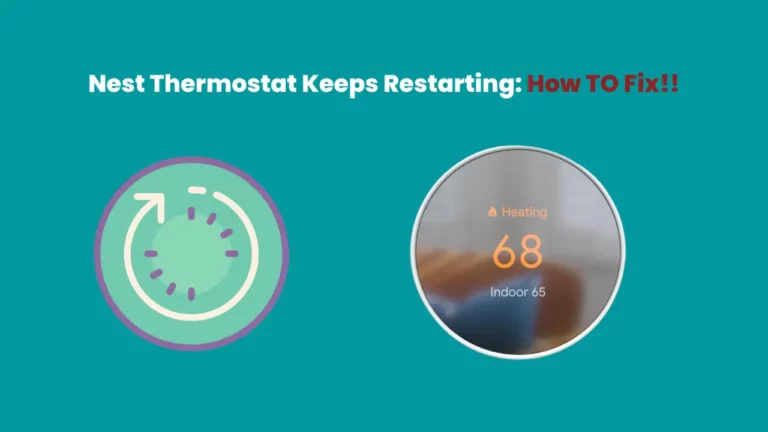Vuoi che il tuo termostato Google Nest mantenga la temperatura? E non hai trovato la guida esatta per aiutarti.
Non preoccuparti!!! Sei nel posto giusto.
Per mantenere la temperatura sul termostato Nest:
- Apri l'app Google Home sul tuo smartphone.
- Assicurati che il termostato sia in modalità Caldo, Freddo o Caldo e freddo.
- Seleziona la temperatura e l'ora di fine della sospensione.
- Fai clic su Avvia per sospendere la temperatura del termostato.
Quali termostati Nest possono mantenere la temperatura?
Esistono 3 diversi modelli di termostato Nest, ovvero Nest Thermostat E, Nest Learning Thermostat e Nest Thermostat, che sono attualmente disponibili sul mercato.
Puoi facilmente impostare il termostato per mantenere la temperatura il termostato Nest modello. Tuttavia, con gli altri due modelli, il termostato Nest E e il Nest Learning Thermostat, la funzione di mantenimento della temperatura deve ancora essere resa disponibile.
Ma perché dovresti impostare il termostato in attesa e come è possibile farlo rapidamente con il tuo termostato Nest? Continua a leggere per saperlo.
Perché impostare il termostato Nest per mantenere la temperatura?
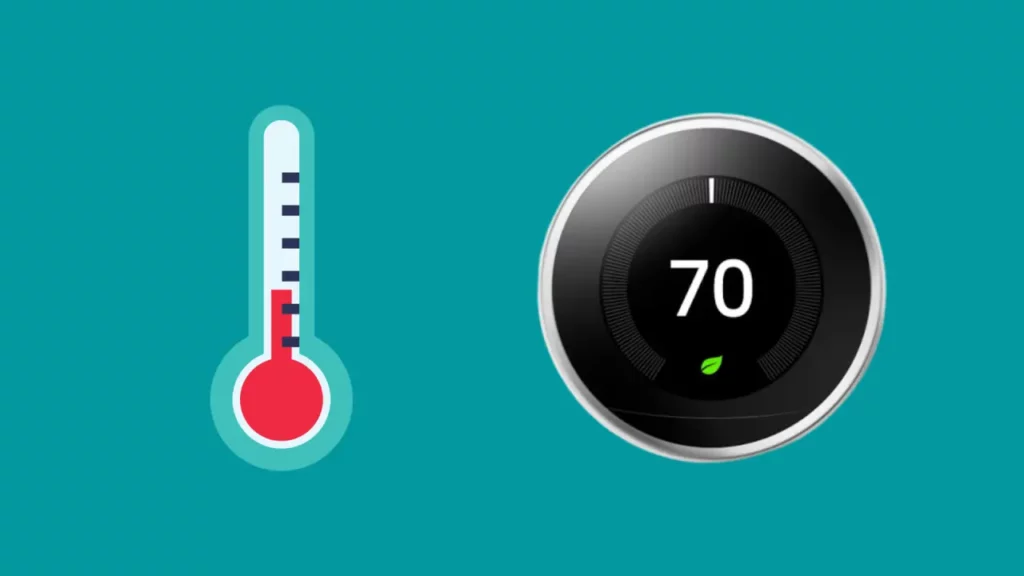
Puoi avere diversi motivi per mantenere la temperatura preferita sul termostato Nest.
Ad esempio, supponi di essere fuori e di avere una persona anziana a casa che non può muoversi molto, e desideri mantenere quei membri della famiglia comodi e generalmente anche loro. In tal caso, la modifica automatica della temperatura potrebbe essere problematica.
Per mantenere il controllo completo sulle impostazioni di temperatura della tua casa anche quando sei fuori casa, puoi, come altre persone, scegliere di impostare il termostato per mantenere l'impostazione corrente.
Leggi anche - Come calibrare il tuo termostato Nest?
Come impostare Nest Learning Thermostat per mantenere la temperatura?

Disabilita la programmazione automatica
Il Nest Learning Thermostat costruisce automaticamente una programmazione basata sulla tua programmazione e sulle tue preferenze di temperatura dopo averle apprese.
Se abiliti questa opzione di apprendimento, Nest non manterrà la temperatura e continuerà a programmare automaticamente le impostazioni della temperatura.
Quando installi inizialmente il termostato, è già acceso per impostazione predefinita. Dovrai disattivare la funzione di "programmazione automatica" per mantenere la temperatura sul tuo termostato Nest.
Puoi disabilitare la programmazione automatica in due modi: attraverso il termostato o usando il App mobile Nest.
Disattivazione della programmazione automatica tramite l'app Nest: (1)
- Apri l'app Nest e scegli il tuo termostato dall'elenco dei dispositivi.
- Scegli "Impostazioni".
- Vai a "Nest Sense".
- Passare a e scegliere Pianificazione automatica.
- Disattiva la programmazione automatica facendo clic su "Off".
Utilizzando il termostato Nest:
- Fare clic sul display del termostato per attivare il menu principale.
- Scegli Impostazioni.
- Vai a "Nest Sense" e fai clic su di esso.
- Scegli Programmazione automatica.
- Disattiva la programmazione automatica.
- Quando scegli "Off", Nest lampeggerà "Disattivazione della programmazione automatica" per circa tre secondi.
Disabilita Temperature Eco
Quando Nest rileva che in casa non c'è nessuno, una funzione nota come Temperature Eco regolerà automaticamente la temperatura specifica all'interno della casa. Temperature Eco ha lo scopo di aiutarti a risparmiare energia e risparmiare denaro e quindi regolare la temperatura in modo che i sistemi HVAC possano funzionare meno frequentemente.
Il problema con Temperature Eco è che anche con l'opzione attivata, se tutti sono usciti di casa, il tuo termostato potrebbe comunque tornare alla sua Temperatura Eco, rimuovendo di conseguenza la temperatura di mantenimento che avevi impostato in precedenza. La funzione è utile, ma ci sono alcune situazioni in cui vuoi mantenere la temperatura desiderata indipendentemente dal fatto che Nest creda che tu sia a casa o meno.
Esistono due metodi per disattivare le Temperature Eco: direttamente sul termostato o tramite l'app mobile Nest.
Utilizzando l'app Nest:
- Vai all'app Nest e scegli il termostato aggiunto.
- Scegli Impostazioni.
- Vai a e scegli "A casa/Fuori casa".
- Fare clic sull'impostazione "off".
Utilizzo del termostato Nest:
- Per aprire il menu principale, fare clic sul display del termostato.
- Scegli Impostazioni.
- Scegli l'opzione "Eco".
- Scorri verso il basso per modificare le impostazioni "Riscalda a" su "Off".
- Scorri verso l'alto per impostare "Cool To" su "Off".
- Per mantenere le modifiche apportate, vai a e scegli Fine.
Reimposta il programma
Puoi ripristinare il nido programmare utilizzando due metodi: utilizzando l'app Nest o utilizzando il termostato stesso.
Di seguito sono riportati i passaggi per reimpostare la programmazione utilizzando il termostato Nest:
- Tocca il display del termostato
- Verrà visualizzato il menu principale.
- Tocca l'icona delle impostazioni.
- Scorri verso il basso fino all'opzione di pianificazione
- Fare clic su di esso e vedrai un'opzione di ripristino.
- Fare clic su ripristina.
- Nest impiegherà un po' di tempo prima che la programmazione del termostato venga reimpostata completamente.
Sul display sarà visibile un conto alla rovescia fino a 100. È possibile annullare il ripristino durante questo periodo per evitare la perdita delle impostazioni precedenti.
Crea una nuova pianificazione manuale
Se vuoi evitare di mantenere la temperatura sul termostato Nest, puoi impostare manualmente una programmazione per controllare le impostazioni della temperatura in modo più efficace.
Il tuo Nest funzionerà in modo simile a un normale termostato programmabile controllato tramite Wi-Fi.
In un termostato Nest, se non crei una programmazione dopo averla cancellata, il termostato rimarrà alla stessa temperatura impostata finché non scegli un'impostazione diversa. Funzionerà quindi in modo simile a un termostato non programmabile convenzionale o in modalità "hold" su un termostato programmabile.
Una programmazione manuale può essere impostata in due modi: tramite l'app o il termostato.
Di seguito sono riportati i passaggi per creare una pianificazione manuale:
Utilizzando l'app Nest:
- Avvia l'app Nest; apparirà il menu principale.
- Tocca l'icona dall'aspetto del calendario.
- Impostare le temperature appropriate per ogni giorno e ora.
Utilizzando il termostato Nest:
- Tocca il display del termostato Nest. La schermata del menu principale dovrebbe seguirla.
- Scegli Programma.
- Ora puoi creare un programma di impostazioni della temperatura per diversi momenti della giornata.
- È possibile creare programmi per diverse modalità come riscaldamento, raffreddamento, riscaldamento e raffreddamento.
Perché il termostato Nest continua a cambiare temperatura?
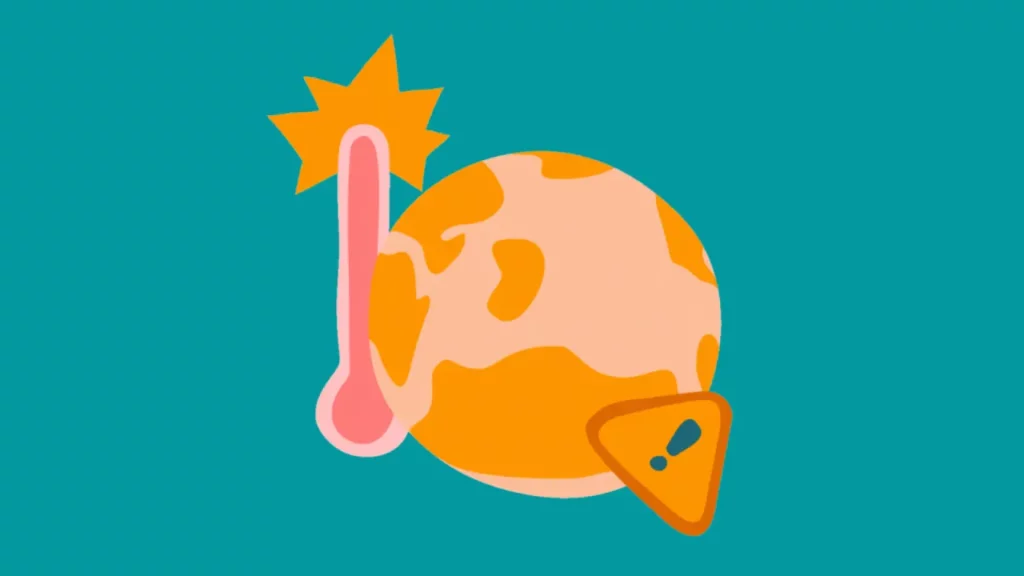
Il termostato Nest è un dispositivo che funziona in modo intelligente dopo aver appreso attraverso le impostazioni e le preferenze che hai impostato sul dispositivo. Di conseguenza, si sforzerà di selezionare temperature simili a quelle generalmente selezionate per tale ora del giorno.
Ad esempio, se ti piacciono le temperature interne più fredde di notte, il Nest abbasserà la temperatura da solo senza che tu debba cambiare la temperatura.
Se vuoi che il Nest mantenga una temperatura costante piuttosto che modificare la temperatura stessa. In tal caso, è necessario disattivare l'opzione Programmazione automatica per disabilitare la funzione di apprendimento.
Se, nel tempo, il tuo Nest impara a mantenere correttamente la temperatura alle impostazioni corrette, puoi sempre riattivare questa funzione.
Come posso impedire al termostato Nest di cambiare temperatura?
Se non sei soddisfatto delle modifiche automatiche della temperatura apportate dal termostato Nest alla tua casa, puoi disattivare la funzione di apprendimento per il tuo dispositivo.
Grazie alla funzione di apprendimento, il termostato Nest ricorda tutte le tue impostazioni nelle ore corrispondenti del giorno e passa a quell'impostazione senza considerare i cambiamenti meteorologici all'esterno.
È possibile che questa funzione non sia efficace per te se vivi in un luogo con condizioni meteorologiche molto variabili perché l'apprendimento limitato di Nest non sarebbe in grado di fornire la temperatura confortevole che desideri.
Un'altra opzione che hai è eliminare i setpoint di temperatura. Ciò esaurirà le opzioni del tuo dispositivo per regolare automaticamente la temperatura poiché non avrà alcun database disponibile su cui contare.
Come faccio a bloccare la temperatura sul mio termostato Nest?
Potrebbe essere utile bloccare la temperatura sul tuo dispositivo Nest per assicurarti che nessun altro modifichi le tue impostazioni, specialmente se stai organizzando una festa per bambini a casa tua e non vuoi che la temperatura della casa scenda o aumenti improvvisamente, poiché i bambini sono inclini a toccare e interferire con cose casuali.
Il blocco delle temperature garantirà che l'impostazione della temperatura non si alteri automaticamente o manualmente, indipendentemente da quanto impegno venga impiegato a tal fine sul dispositivo Nest.
È possibile selezionare un intervallo di temperatura per eventuali regolazioni manuali una volta che il dispositivo è passato alla modalità Riscaldamento o Raffreddamento. L'intervallo minimo selezionabile per questo scopo è di cinque gradi.
Tuttavia, puoi selezionare qualsiasi intervallo, anche solo di un solo grado, se blocchi manualmente la temperatura del tuo termostato Nest utilizzando l'unità montata.
Selezionare un intervallo di due gradi o più se il dispositivo è in modalità Caldo o Freddo.
Conclusione
Il semplice funzionamento del termostato intelligente Nest ti aiuta ad automatizzare le attività quotidiane. L'automazione, tuttavia, non determina solo le condizioni di temperatura della tua casa. Hai molte opzioni se non vuoi che il termostato intelligente si occupi della regolazione della temperatura della tua casa.
Puoi disattivare la funzione di apprendimento del termostato, disattivare la programmazione automatica o bloccare la temperatura su impostazioni specifiche. Abbiamo elencato i passaggi su come raggiungerli.
Se provi i nostri passaggi e ancora non riesci a capire come bloccare la temperatura o disabilitare la programmazione automatica, puoi sempre contattare l'assistenza clienti per qualsiasi domanda.
I professionisti dell'assistenza hanno le informazioni a portata di mano, quindi non avrai problemi a contattarli dopo.
Domande frequenti
Come impostare il termostato Nest per mantenere la temperatura senza l'app?
Se non puoi utilizzare l'app Nest per mantenere la temperatura, puoi farlo direttamente tramite il termostato Nest.
Toccare il display per attivare la schermata del menu principale, selezionare la pianificazione e scorrere per reimpostare.
Una volta cancellate le impostazioni della programmazione, il termostato dovrebbe mantenere una temperatura costante. Puoi anche disattivare l'opzione di programmazione automatica utilizzando direttamente il termostato.
Come ignorare manualmente un termostato Nest?
Segui i passaggi seguenti per ignorare manualmente un termostato Nest:
- Seleziona Impostazioni dalla schermata principale del termostato.
- Continua a scorrere verso destra fino a raggiungere Nest Sense.
- Assicurati che le impostazioni di Nest Sense siano visualizzate toccando o facendo clic su Nest Sense.
- Scegli l'opzione Programmazione automatica e fai clic su NO tra le opzioni disponibili.
- Successivamente, scorri verso il basso fino all'opzione Fatto e fai clic su di essa.
- Per accedere all'impostazione Echo ora, devi scorrere verso sinistra.
- Scegliere ECO, quindi scegliere OFF per le opzioni Imposta riscaldamento a e Raffreddamento a.
- Dopo aver fatto clic su Fine, torna indietro a sinistra e fai clic sull'opzione Assistente "A casa fuori casa".
- L'opzione "Smetti di usare" apparirà quando la tocchi. Assicurati di fare clic su di esso.
- Continua a scorrere verso destra dal menu Impostazioni finché non viene visualizzato il pulsante Ripristina.
- Fare clic sul pulsante di ripristino, selezionare l'opzione di pianificazione e fare nuovamente clic su Reimposta.
- Il tuo termostato si riavvierà in pochi secondi e ripristinerà tutte le tue programmazioni automatiche e le date. Una volta riavviato, il termostato entrerà in modalità manuale.
Puoi bloccare la temperatura sul nido?
Sì, puoi bloccare la temperatura su un termostato Nest. Per bloccare la temperatura:
Vai al menu Impostazioni e seleziona Blocco temperatura.
È quindi possibile impostare un codice PIN personalizzato per impedire modifiche non autorizzate alle impostazioni di temperatura desiderate.
Se qualcuno tenta di modificare le impostazioni della temperatura senza la tua autorizzazione, verrà richiesto di inserire il codice a quattro cifre.
Se non viene inserito il codice corretto, la temperatura rimarrà bloccata. Questa funzione assicura che la temperatura ambiente desiderata venga mantenuta senza modifiche non autorizzate.
Puoi anche abilitare e disabilitare il blocco della temperatura dall'app Nest sul tuo smartphone o tablet.



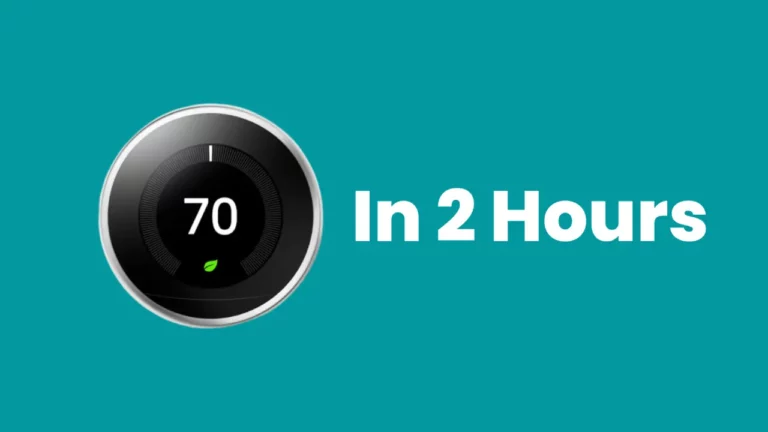
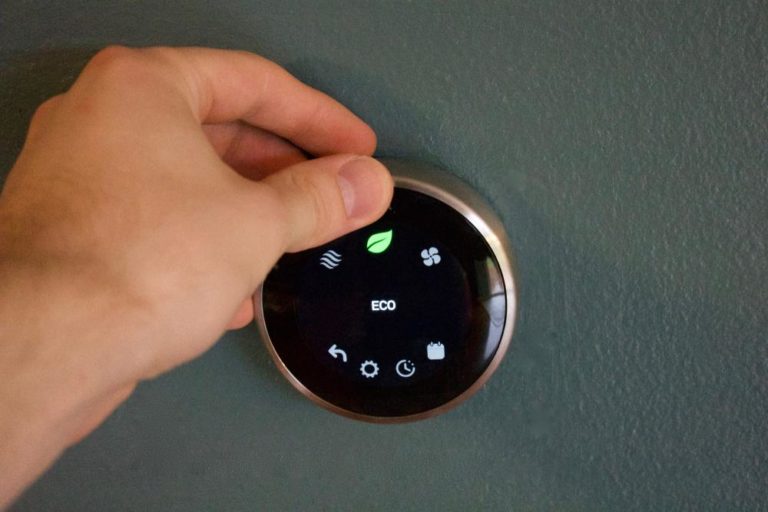

![Il termostato Nest non si raffredda [risolto al 100%]](https://howtl.com/wp-content/uploads/2022/07/Nest-Thermostat-not-Cooling-768x432.webp)